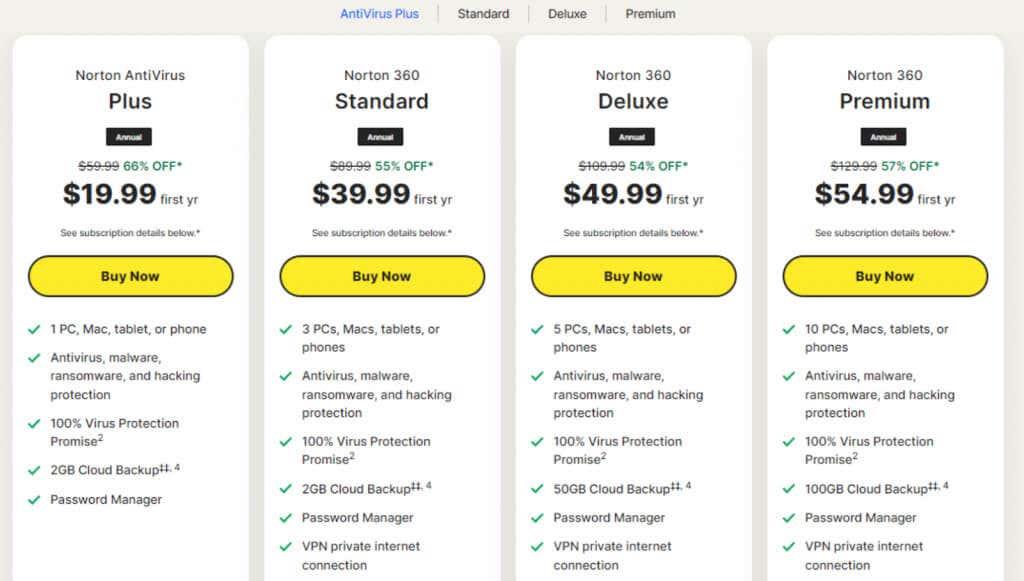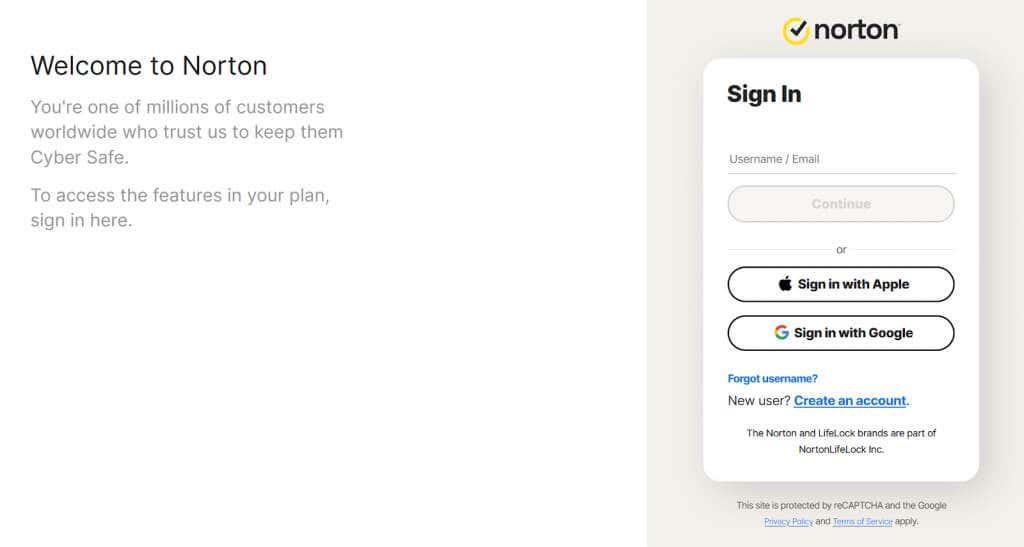Uvažujete o zrušení predplatného Norton AntiVirus? Zaregistrovali ste sa na obmedzenú skúšobnú verziu, ale neviete prísť na to, ako ju zrušiť? Sme tu, aby sme vám pomohli. Z dôvodov siahajúcich od aktívnej ochrany pred vírusmi až po optimalizáciu systému a ešte viac sa mnohí z nás obracajú na produkty, ako je Norton AntiVirus pre riešenia počítačovej bezpečnosti .
Keď sa však zmenia okolnosti alebo preferencie, môže byť potrebné toto predplatné zrušiť. Tu sú kroky potrebné na zrušenie predplatného Norton na ktoromkoľvek z vašich zariadení.
Obsah

O predplatnom Norton AntiVirus
Pokiaľ ide o kybernetickú bezpečnosť, Norton je známa spoločnosť, ktorá ponúka ochranu pred škodlivým softvérom. Ich antivírus je zostavený ako kombinácia takmer všetkých dnes známych internetových bezpečnostných prvkov. Vďaka tomu dokáže ochrániť vaše zariadenie bez ohľadu na to, aký operačný systém používate. Funguje rovnako dobre na Windows a MacOS, ako aj na Androide.
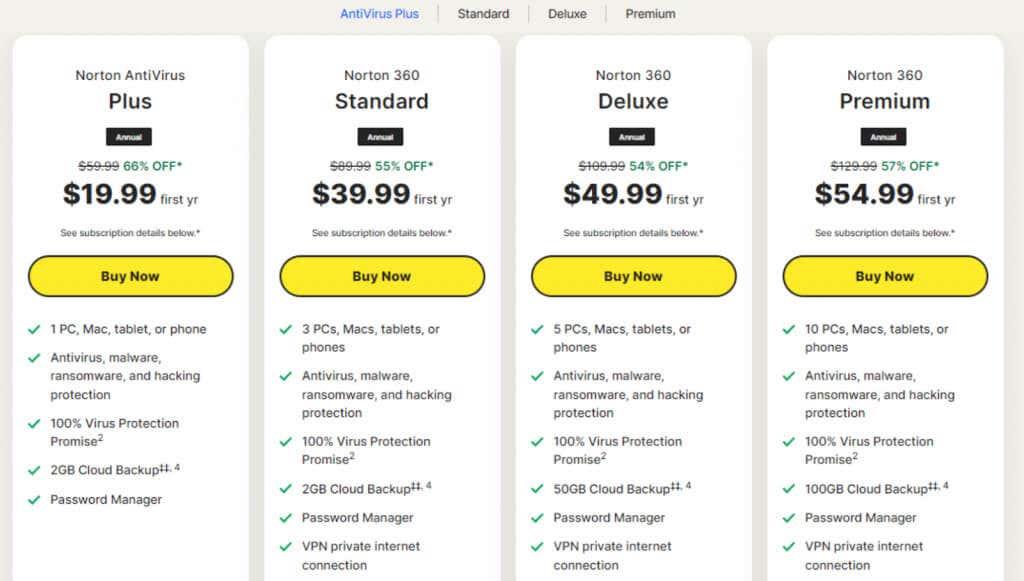
Rôzni ľudia však majú rôzne potreby a Norton sa rozhodol ponúknuť viacero možností a sadzieb, aby vyhovoval väčšine používateľov. Existujú rôzne úrovne predplatného Norton AntiVirus a každá prináša viac alebo menej do hry. Vymenujme aspoň niektoré:
- Norton AntiVirus Plus prichádza s ochrannými funkciami pre vaše zariadenia, no chýbajú mu niektoré ďalšie bezpečnostné doplnky.
- Verzia Norton 360 Standard alebo Deluxe sa dodáva so všetkou ochranou, ktorú by ste mohli potrebovať, a so správcom hesiel a sieťou VPN.
- Norton 360 s funkciou LifeLock je pre každého, kto hľadá pokročilú ochranu kybernetickej bezpečnosti so špeciálnymi funkciami ochrany identity.
Ako vidíte, modely predplatného Nortonu nie sú veľmi flexibilné. Niektoré úrovne nemajú určité funkcie, ktoré by ste mohli chcieť, zatiaľ čo iné ponúkajú zvončeky a píšťalky, ktoré nikdy nepoužijete. Ak teda zo svojho predplatného nevyťažíte maximum, možno budete chcieť hľadať alternatívy a ukončiť svoje členstvo Norton.
Ako zrušiť predplatné Norton v systéme Windows alebo Mac
- Prejdite na stránku my.norton.com a prihláste sa pomocou svojich prihlasovacích údajov.
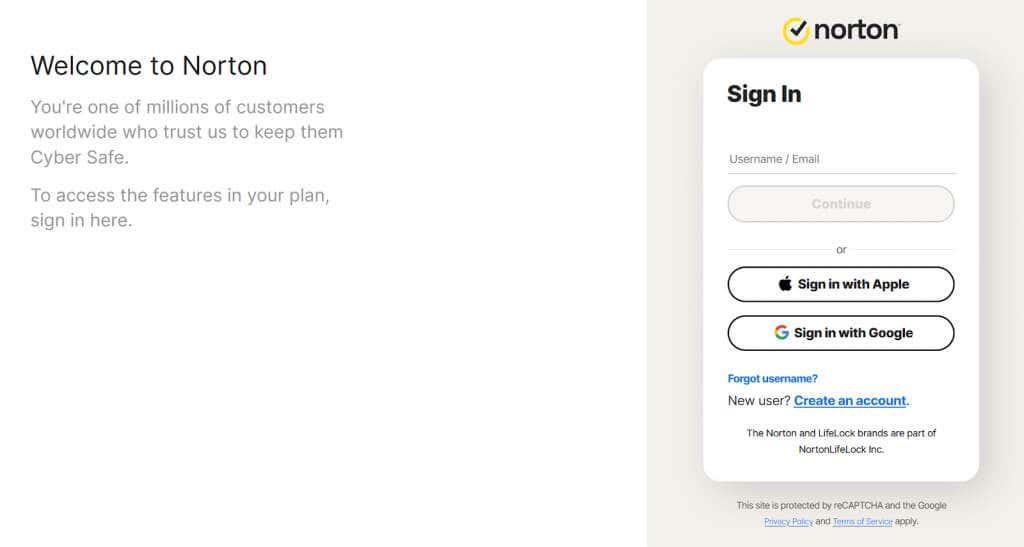
- Umiestnite kurzor na svoj profilový obrázok na informačnom paneli a z ponuky vyberte položku Spravovať moje odbery .
- Na karte Moje predplatné nájdite plán predplatného, ktorý chcete zrušiť, a kliknite na odkaz Zrušiť obnovenie predplatného zobrazený vpravo.
- Po kliknutí na odkaz sa vás Norton pokúsi presvedčiť, aby ste zostali prihlásení na odber atraktívnou ponukou. Ak ste rozhodnutí zrušiť odber, vyberte tlačidlo Zrušiť obnovenie v pravom dolnom rohu obrazovky.
- Existuje niekoľko stránok, na ktorých budete musieť potvrdiť zrušenie predplatného. Ďalej sa vás Norton spýta na váš názor. Z rozbaľovacej ponuky vyberte dôvod odhlásenia a znova kliknite na tlačidlo Zrušiť obnovenie .
- Ďalej vás Norton upozorní na výhody, ktoré stratíte, keď sa odhlásite z ich služby. Znova stlačte tlačidlo Zrušiť obnovenie .
- Nakoniec dostanete správu, že ste úspešne zrušili svoje predplatné Norton.
A je to! Zastavili ste automatické obnovenie predplatného Norton. Už vám nebudú účtované poplatky za ich členstvo.
Ako zrušiť predplatné Norton na iPhone alebo iPade
Na zrušenie predplatného Norton z vášho iPhone alebo iPad môžete vždy použiť svoj obľúbený webový prehliadač, ako je Safari alebo Firefox. Ak ste si však tento antivírus zakúpili z obchodu Apple App Store, budete to musieť urobiť v aplikácii Nastavenia v telefóne. Tu je postup:
- Prejdite na svojom iPhone alebo iPade do aplikácie Nastavenia .
- Klepnite na svoje Apple ID a zobrazí sa nová ponuka.
- Výberom položky Predplatné otvoríte zoznam aktívnych odberov.
- Klepnite na Norton a vyberte možnosť Zrušiť predplatné alebo Zrušiť bezplatnú skúšobnú verziu .
- Po zobrazení výzvy potvrďte zrušenie.
A to je všetko. Ak však chcete požiadať o vrátenie peňazí, budete to musieť urobiť z prehliadača. Stačí postupovať podľa krokov popísaných v časti Ako požiadať o vrátenie peňazí .
Ako zrušiť moje predplatné Norton na zariadení so systémom Android
Ak ste si Norton zakúpili pomocou Obchodu Google Play, budete musieť zrušiť svoje predplatné prostredníctvom samotného obchodu. Bez ohľadu na to, či používate smartfón alebo tablet so systémom Android, tieto kroky sú rovnaké:
- Prejdite do Obchodu Google Play a klepnite na ikonu svojho profilu v pravom hornom rohu obrazovky.
- Vyberte položku Platby a predplatné .
- Prejdite na Predplatné .
- Nájdite Norton, klepnite naň a vyberte možnosť Zrušiť predplatné .
- Vyberte dôvod, prečo chcete zrušiť predplatné, a klepnite na Pokračovať .
- Nakoniec potvrďte, že chcete zrušiť predplatné.
A je to!
Zrušenie bezplatnej skúšobnej verzie Norton
Ak si chcete vyskúšať Norton AntiVirus bez záväzku spojeného s predplatným, budete radi, že webová stránka ponúka bezplatnú 14-dňovú skúšobnú verziu. Skúšobná doba sa môže líšiť v závislosti od ponuky Norton alebo regiónu, z ktorého sa prihlasujete.
Ak sa však zaregistrujete na bezplatnú skúšobnú verziu, Norton bude vyžadovať vaše platobné údaje. Budete musieť použiť podrobnosti o svojej kreditnej karte a očakávať, že vám budú účtované poplatky po uplynutí bezplatného skúšobného obdobia. Teda pokiaľ predplatné nezrušíte včas.
Aj keď ste spustili bezplatnú skúšobnú verziu, kroky na zrušenie skúšobného odberu sú rovnaké. Ak ste na spustenie 14-dňovej bezplatnej skúšobnej verzie použili ich oficiálnu webovú stránku, použite kroky popísané v časti Ako zrušiť predplatné Norton v systéme Windows alebo Mac. Ak ste použili Apple App Store alebo Google Play Store, postupujte podľa krokov popísaných v príslušných častiach. Len sa uistite, že to urobíte aspoň 24 hodín pred vypršaním skúšobnej verzie a za ďalší cyklus predplatného vám nebudú účtované žiadne poplatky.
Pravidlá pre vrátenie platby Norton
Ak nie ste spokojní so službou Norton alebo sa zmenia vaše potreby zabezpečenia a ochrany, mali by ste vedieť, že máte nárok na vrátenie peňazí. Norton má dobre definovanú politiku vrátenia peňazí. Upozorňujeme, že môžete získať náhradu za ročné predplatné Norton aj mesačné predplatné Norton.
Pravidlá vrátenia peňazí sa môžu pre vás líšiť, ak ste si produkt Norton zakúpili prostredníctvom tretej strany (maloobchodníka, obchodu s aplikáciami alebo poskytovateľa služieb). V takom prípade si overte u konkrétnej tretej strany jej pravidlá pre vrátenie platby.
Pravidlá vrátenia ročného predplatného
Ak si vyberiete ročné predplatné, máte nárok na plnú náhradu, ak o to požiadate do 60 dní od zakúpenia. Norton to nazýva 60-dňový program záruky vrátenia peňazí. Peniaze môžete získať späť aj vtedy, ak požiadate o ich vrátenie do 60 dní od začiatku ďalšieho fakturačného cyklu.
Pravidlá pre vrátenie platby za mesačné predplatné
Ak o to požiadate do 14 dní od dátumu nákupu, dostanete za mesačné predplatné plnú náhradu. Následné mesačné obnovenia však nemajú nárok na vrátenie peňazí.
Pravidlá pre vrátenie platby za skúšobný odber
Ak ste začali skúšobné obdobie a zabudli ste ho zrušiť pred jeho uplynutím, bude vám účtovaný poplatok za ročné predplatné. Vrátenie peňazí však môžete získať, ak o to požiadate do 60 dní od dátumu, kedy vám bola zaúčtovaná platba, a nie od dátumu začiatku skúšobnej verzie.
Spôsob, akým požiadate o vrátenie peňazí, závisí od regiónu, z ktorého pochádzate. Môžete to urobiť kontaktovaním spoločnosti Norton prostredníctvom oficiálnej stránky podpory Norton alebo prostredníctvom živého rozhovoru na ich oficiálnej webovej stránke. Ak ste zo Spojeného kráľovstva, môžete vytočiť telefónne číslo linky pomoci Norton Refund Helpline (+44 0800-368-8383) a požiadať odborníka, aby vyriešil váš problém. Spracovanie žiadosti o vrátenie peňazí môže trvať niekoľko dní, preto buďte trpezliví.
Zrušenie predplatného Norton AntiVirus sa môže javiť ako problém v závislosti od zariadenia, ktoré používate, pretože Norton sa toľkokrát pokúša udržať si vás ako zákazníka. Pár minút úsilia vám teraz ušetrí veľa peňazí. Či už ochranu nepotrebujete, alebo hľadáte inú antivírusovú službu, kľúčom k úspore peňazí a efektívnej správe zabezpečenia online je zabezpečiť, aby vám už neboli účtované žiadne poplatky.